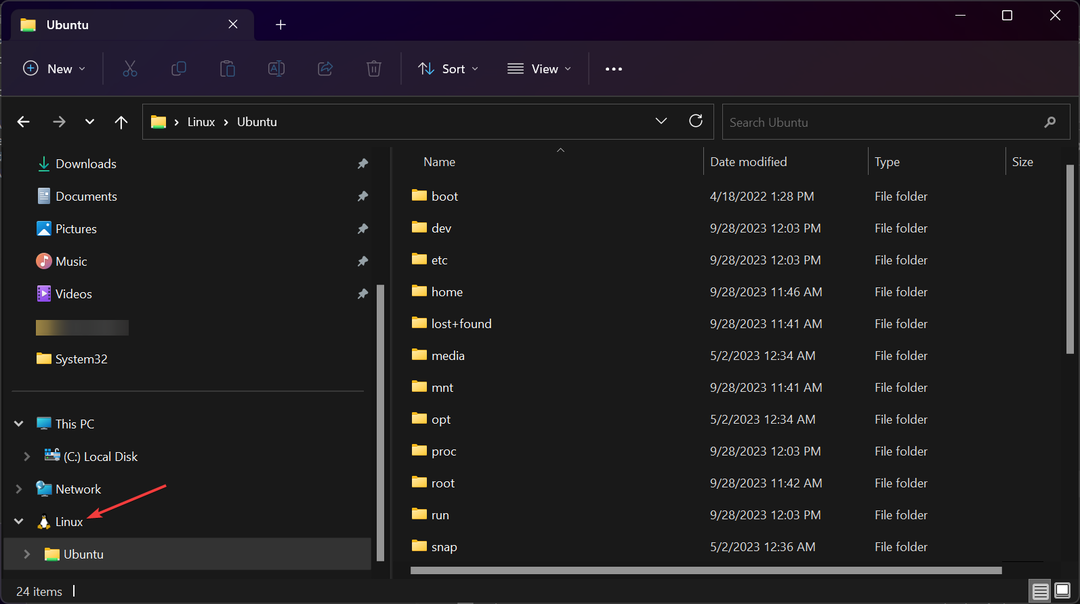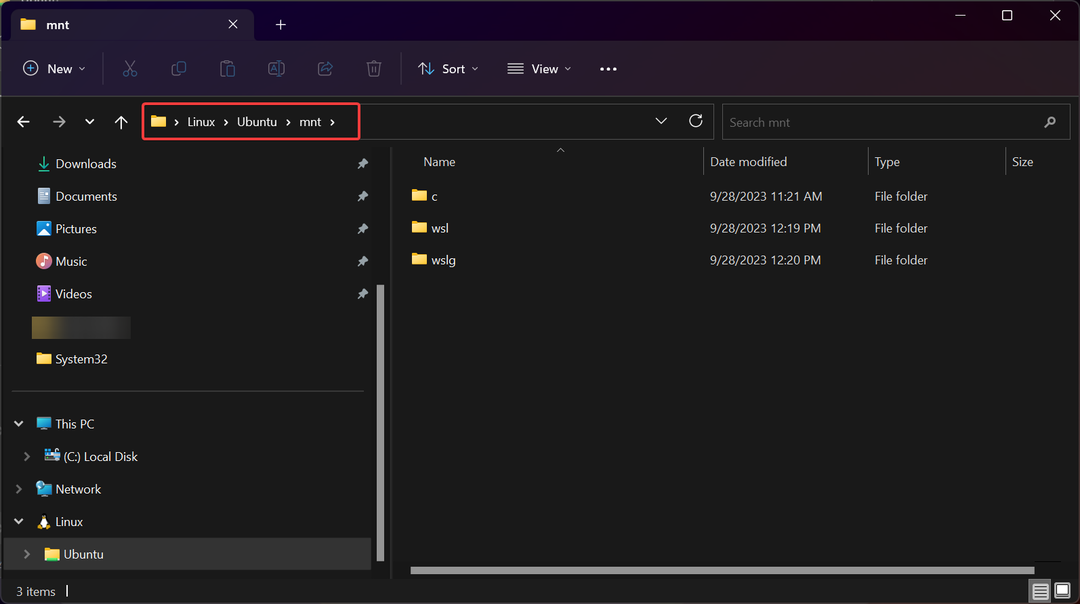Πρώτα, βεβαιωθείτε ότι το WSL2 είναι εγκατεστημένο και ενημερωμένο
- Το WSL2 σάς επιτρέπει να προσαρτάτε και να διαβάζετε EXT4 στα Windows 11 με λίγες μόνο γραμμές εντολών στο PowerShell.
- Πριν ξεκινήσετε οτιδήποτε, βεβαιωθείτε ότι το WSL2 είναι εγκατεστημένο στα Windows 11 και ότι ο πυρήνας του είναι ενημερωμένος.
- Διαβάστε τον παρακάτω οδηγό για να μάθετε όλες τις μεθόδους πρόσβασης στο EXT4 στα Windows 11!

Το EXT4 είναι ένα εγγενές σύστημα αρχείων Linux και μέχρι πριν από λίγο καιρό, δεν μπορούσατε να έχετε πρόσβαση σε αυτό στα Windows. Ωστόσο, χάρη στο WSL2 (Υποσύστημα Windows για Linux έκδοση 2), μπορείτε πλέον να προσαρτήσετε, να διαβάσετε και να μορφοποιήσετε το EXT4 στα Windows 11.
Τα Windows 11 υποστηρίζουν EXT4; Ναι, τώρα τα Windows 11 υποστηρίζουν EXT4 έως WSL2. Ωστόσο, πρέπει να το εγκαταστήσετε στη συσκευή σας ή ενημερώστε τον πυρήνα WSL2 στα Windows 11.
Πώς μπορώ να αποκτήσω πρόσβαση στο EXT4 στα Windows 11;
1. Τοποθετήστε το διαμέρισμα EXT4 στα Windows 11
- Κάντε κλικ στο Αναζήτηση ράβδος, τύπος powershell, και επιλέξτε Εκτελέστε ως διαχειριστής από τα αποτελέσματα.
- Πληκτρολογήστε ή επικολλήστε την ακόλουθη εντολή και πατήστε Enter για να λάβετε λεπτομέρειες σχετικά με τις μονάδες δίσκου και τα διαμερίσματα σας:
wmic diskdrive list brief
- Τώρα πληκτρολογήστε την ακόλουθη εντολή και αλλάξτε τη διαδρομή με τα πραγματικά δεδομένα του συστήματός σας:
wsl --mount PATH - Για παράδειγμα, στο παράδειγμά μας θα μπορούσε να είναι wsl –mount \\.\PHYSICALDRIVE0 ή wsl –mount \\.\PHYSICALDRIVE0 –partition1.
Ωστόσο, και πάλι, βεβαιωθείτε ότι έχετε εγκαταστήσει το WSL2 και ότι το διαμέρισμα που προσαρτάτε είναι διαμέρισμα Linux. Διαφορετικά, η εντολή δεν θα λειτουργήσει.
Επίσης, εάν θέλετε να αποπροσαρτήσετε το διαμέρισμα EXT4, χρησιμοποιήστε το wsl – αποπροσάρτηση εντολή αντί για wsl – mount με την ίδια διαδρομή.
2. Τοποθετήστε ένα σύστημα αρχείων EXT4 ως διαμέρισμα FAT
- Κάντε κλικ στο Αναζήτηση κουμπί, πληκτρολόγηση powershellκαι ανοίξτε την εφαρμογή ως διαχειριστής.
- Τώρα, πληκτρολογήστε την ακόλουθη εντολή και αντικαταστήστε ΜΟΝΟΠΑΤΙ με την πραγματική διαδρομή του διαμερίσματος Linux:
wsl --mount PATH -t vfat
- Αυτή η εντολή θα προσαρτήσει το σύστημα αρχείων EXT4 ως μονάδα δίσκου συστήματος αρχείων FAT στα Windows. Φρόντισε όμως να μην χρησιμοποιηθεί εκείνη τη στιγμή γιατί θα πέσεις Κωδικός σφάλματος: Wsl/Service/AttachDisk/0x80070020.
Χρησιμοποιήστε την εντολή wsl –unmount εάν θέλετε να αποπροσαρτήσετε το σύστημα αρχείων στα Windows 11.
3. Αποκτήστε πρόσβαση στο EXT4 στα Windows 11
- Πάτα το Windows πλήκτρο + μι για να ανοίξω Εξερεύνηση αρχείων.
- Αφού εκτελέσετε μία από τις πρώτες 2 λύσεις για την προσάρτηση του συστήματος EXT4 Linux, θα πρέπει να μπορείτε να το δείτε και να αποκτήσετε πρόσβαση στα αρχεία στη διανομή σας.

- Επιπλέον, θα πρέπει να έχετε πρόσβαση σε όλα τα τοποθετημένα αντικείμενα στο μντ ντοσιέ.

Πώς μπορώ να μορφοποιήσω ένα διαμέρισμα EXT4 στα Windows 11;
Δυστυχώς, δεν μπορείτε να διαμορφώσετε ένα διαμέρισμα EXT4 στα Windows 11 με ενσωματωμένα εργαλεία. Για αυτό, είτε θα εκκινήσετε σε Linux και θα εκτελέσετε την ενέργεια από εκεί είτε θα χρησιμοποιήσετε ένα αποκλειστικό εργαλείο.
Από την έρευνά μας, το DiskGenius μπορεί να σας βοηθήσει με αυτό και το EaseUS Partition Master έχει πολύ πιο προηγμένες δυνατότητες για τον ίδιο σκοπό.
Έχουμε επίσης μια λίστα με τα το καλύτερο λογισμικό διαμερισμάτων για Windows και μερικά από αυτά σας επιτρέπουν να μορφοποιήσετε κατατμήσεις EXT4.
Αυτό είναι! Ελπίζουμε ότι τώρα μπορείτε να αποκτήσετε πρόσβαση στο Linux EXT4 στα Windows 11 και να διαχειριστείτε τα αρχεία σας.
Μπορεί επίσης να σας ενδιαφέρει να διαβάσετε τον οδηγό μας πώς να εκκινήσετε δύο φορές τα Windows 11 και το Ubuntu.
Εάν έχετε οποιεσδήποτε ερωτήσεις ή προτάσεις, μη διστάσετε να τις μεταφέρετε στην παρακάτω ενότητα σχολίων.